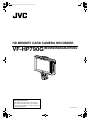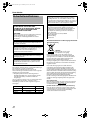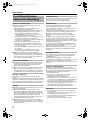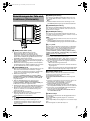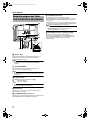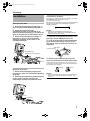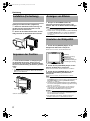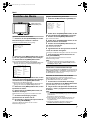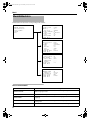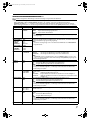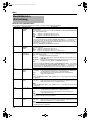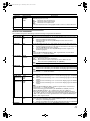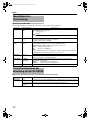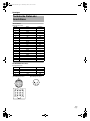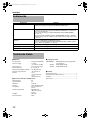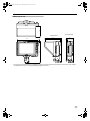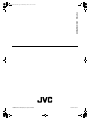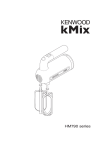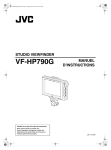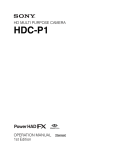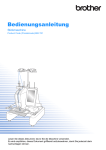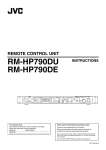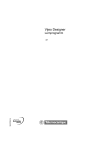Download hd memory card camera recorder vf
Transcript
VF-HP790G_GE.book Page 1 Wednesday, June 23, 2010 9:22 AM HD MEMORY CARD CAMERA RECORDER VF-HP790G BEDIENUNGSANLEITUNG Lesen Sie vor der Verwendung des Produkts bitte folgenden Abschnitt: Vielen Dank für den Kauf dieses JVC-Produkts. Bevor Sie dieses Gerät benutzen, lesen Sie bitte die Anleitungen genau durch, um die bestmögliche Leistung sicherzustellen. LST1111-001A VF-HP790G_GE.book Page II Wednesday, June 23, 2010 9:22 AM Erste Schritte Sicherheitsmaßnahmen VORSICHT: UM DAS RISIKO VON FEUER ODER STROMSCHLAG ZU REDUZIEREN, DÜRFEN SIE DIESES GERÄT NIE REGEN ODER FEUCHTIGKEIT AUSSETZEN. ACHTUNG: Dieses gerät sollte nur mit 12 V Gleichstrom betrieben werden. Verwenden Sie zur Vermeidung von Stromschlägen und Brandgefahr NIE eine andere Stromquelle. HINWEIS: Das Typenschild (Seriennummernschild) befindet sich an der Seite des Geräts. Achtung: In Bereichen mit starken elektromagnetischen Wellen oder Magnetfeldern, wie in der Nähe von Radio- oder Fernsehsendern, Transformatoren, Motoren, etc,. kann es zu Verzerrungen von Bild und Ton kommen. Halten Sie in diesem Fall das Gerät von den Störquellen entfernt. Sehr geehrter Kunde, sehr geehrte Kundin, dieses Gerät stimmt mit den gültigen europäischen Richtlinien und Normen bezüglich elektromagnetischer Verträglichkeit und elektrischer Sicherheit überein. Die europäische Vertretung für die Victor Company of Japan, Limited ist: JVC Techinical Services Europe GmbH Postfach 10 05 04 61145 Friedberg Deutschland Benutzerinformationen zur Entsorgung alter Geräte [Europäische Union] ACHTUNG: Öffnen Sie das Gehäuse nie, um einen Stromschlag zu vermeiden. Es enthält keine vom Benutzer zu wartenden Teile. Lassen Sie die Wartung von qualifizierten Fachleuten durchführen. Aufgrund von Designmodifikationen können sich die in diesem Handbuch dargestellten Daten ohne vorherige Ankündigung ändern. Das Gerät darf keinen tropfenden oder spritzenden Flüssigkeiten ausgesetzt werden, und mit Flüssigkeit gefüllte Objekte (wie Blumenvasen) dürfen nicht auf dem Gerät platziert werden. FÜR EUROPA Dieses Gerät erfüllt die Normen und Schutzbestimmungen der zutreffenden europäischen Richtlinien. Das vorliegende Gerät wurde für professionelle Videoanwendungen entwickelt und kann in den folgenden Umgebungen eingesetzt werden: ● Umgebung mit kontrollierter elektromagnetischer Verträglichkeit (EMV) (z. B. speziell gebautes Sendeoder Aufnahmestudio) und im Freien ländlicher Umgebungen. Um eine optimale Leistung sowie eine elektromagnetische Kompatibilität sicherzustellen, empfehlen wir die Verwendung von Kabeln, die die folgende Länge nicht übersteigen: Anschluss Kabel Länge VF CABLE Abgeschirmtes Kabel 0,58 m DC CABLE Abgeschirmtes Kabel 5m SDI INPUT Koaxialkabel 2m II Hinweis: Dieses Symbol ist nur in der Europäischen Union gültig. Dieses Symbol zeigt an, dass das elektrische bzw. elektronische Gerät nicht als normaler Haushaltsabfall entsorgt werden soll. Stattdessen sollte das Produkt zur fachgerechten Entsorgung, Weiterverwendung und Wiederverwertung Übereinstimmung mit der Landesgesetzgebung einer entsprechenden Sammelstelle für das Recycling elektrischer und elektronischer Geräte zugeführt werden. Die korrekte Entsorgung dieses Produkts dient dem Umweltschutz und verhindert mögliche Schäden für die Umwelt und die menschliche Gesundheit, welche durch unsachgemäße Behandlung des Produkts auftreten können. Weitere Informationen zu Sammelstellen und dem Recycling dieses Produkts erhalten Sie bei Ihrer Gemeindeverwaltung, Ihrem örtlichen Entsorgungsunternehmen oder in dem Geschäft, in dem Sie das Produkt gekauft haben. Für die nicht fachgerechte Entsorgung dieses Abfalls können gemäß der Landesgesetzgebung Strafen ausgesprochen werden. (Geschäftskunden) Wenn Sie dieses Produkt entsorgen möchten, besuchen Sie bitte unsere Webseite http://www.jvc.eu, um Informationen zur Rücknahme des Produkts zu erhalten. [Andere Länder außerhalb der Europäischen Union] Wenn Sie dieses Produkt entsorgen möchten, halten Sie sich dabei bitte an die entsprechenden Landesgesetze und andere Regelungen in Ihrem Land zur Behandlung elektrischer und elektronischer Geräte. VF-HP790G_GE.book Page 1 Wednesday, June 23, 2010 9:22 AM Inhalt Erste Schritte Leistungsmerkmale . . . . . . . . . . . . . . . . . . . . . . . . . . . . . . . 1 Vorsichtsmaßnahmen während der Benutzung . . . . . . . . . . 2 Bezeichnungen der Teile und Funktionen (Vorderseite) . . . . . . . . . . . . . . . . . . . . . . . . . . . . . . . . . . . . 3 Bezeichnungen der Teile und Funktionen (Rückseite) . . . . . . . . . . . . . . . . . . . . . . . . . . . . . . . . . . . . . 4 Einrichtung Installation . . . . . . . . . . . . . . . . . . . . . . . . . . . . . . . . . . . . . . 5 Anbringen an KA-790G . . . . . . . . . . . . . . . . . . . . . . . . . 5 Abnehmen des Suchers . . . . . . . . . . . . . . . . . . . . . . . . 5 Anschließen des VF-Kabels . . . . . . . . . . . . . . . . . . . . . 5 Anbringen des Blendschutzes (mitgeliefert) . . . . . . . . . 6 Anpassen der Position . . . . . . . . . . . . . . . . . . . . . . . . . . . . . 6 Anzeigen von Bildern . . . . . . . . . . . . . . . . . . . . . . . . . . . . . . 6 Einstellen der Bildqualität . . . . . . . . . . . . . . . . . . . . . . . . . . 6 Leistungsmerkmale Dieses Produkt ist ein Farbsucher mit 8,4-Zoll-Monitor für die Benutzung im GY-HM790CHU/GY-HM790U/GY-HM790CHE/ GY-HM790E/KA-790G-Studiosystem. Hohe Auflösung Ein großer Sucher mit 8,4-Zoll-XGA (1024 x 768)-LCD-Anzeige. Multi Scan Unterstützt den YPbPr-Eingang von HD (1080i 50/60, 720p 50/60) und SD (480i 60, 576i 50) -Signalen. [SDI INPUT]-Anschluss Zusätzlich zum Sucherbild der Kamera können SDI-Bildsignale angelegt werden. Markierungen Ausgerüstet mit Funktionen, die im Studio überaus nützlich sind, wie Sicherheitszonenanzeige, zwei Zebramustertypen und Focus Assist. Menü Einstellen des Menüs . . . . . . . . . . . . . . . . . . . . . . . . . . . . . 7 Einstellen des Menüs des Suchers . . . . . . . . . . . . . . . . 7 Eingabe der Bezeichnung der Kamera . . . . . . . . . . . . . 7 Zurücksetzen in die Standardeinstellungen . . . . . . . . . . 7 Einstellen des Kameramenüs der GY-HM790 . . . . . . . . 7 Menübildschirm . . . . . . . . . . . . . . . . . . . . . . . . . . . . . . . . . . 8 Bildschirm HAUPTMENÜ . . . . . . . . . . . . . . . . . . . . . . . . 8 Menübildschirm MARKIERUNGSEINSTELLUNG . . . . . 9 Menübildschirm SHOOTING ASSIST . . . . . . . . . . . . . 10 Menübildschirm VIDEOFORMAT . . . . . . . . . . . . . . . . . 11 Menübildschirm SONSTIGES . . . . . . . . . . . . . . . . . . . 12 Vorsichtsmaßnahmen bei Benutzung mit der GY-HM790 . . . . . . . . . . . . . . . . . . . . . . . . . . . . . . . . . . . . . 12 Sonstiges Technische Daten der Anschlüsse . . . . . . . . . . . . . . . . . . 13 Fehlersuche . . . . . . . . . . . . . . . . . . . . . . . . . . . . . . . . . . . . 14 Technische Daten . . . . . . . . . . . . . . . . . . . . . . . . . . . . . . . 14 Bildschirmmenüfunktion Sie können das Menü auf dem Bildschirm anzeigen lassen, um die für das angeschlossene System geeigneten Monitoreinstellungen zu treffen und anzupassen. Sie können Einstellungen im Menü dieses Suchers und im Menü der Kamerareihe GY-HM790 vornehmen (mit Ausnahme einiger Menübereiche). Wie Sie dieses Handbuch verwenden 䡵 Verwendete Symbole Hinweis : Sicherheitshinweise zum Betrieb des beschriebenen Produkts. Notiz : Referenzangaben zu Funktionen, Beschränkungen usw. des beschriebenen Produkts. A : Querverweis auf andere Seiten oder Themen in diesem Handbuch. 䡵 Inhalt dieses Handbuchs ● JVC. Alle Rechte vorbehalten. Vervielfältigung oder Nachdruck dieses Handbuchs – auch auszugsweise – sind ohne Genehmigung streng untersagt. ● Alle übrigen in diesem Handbuch aufgeführten Produktnamen sind Warenzeichen oder eingetragene Warenzeichen der jeweiligen Unternehmen. Symbole wie z. B. ™, 姞 oder 姝 werden in diesem Handbuch nicht verwendet. ● Anschauungsbilder, technische Daten und andere in diesem Handbuch vermittelte Informationen können im Sinne einer stetigen Produktverbesserung ohne vorherige Ankündigung geändert werden. 1 VF-HP790G_GE.book Page 2 Wednesday, June 23, 2010 9:22 AM Erste Schritte Vorsichtsmaßnahmen während der Benutzung Lagerungs- und Nutzungsort 䢇 Lagern oder benutzen Sie das Produkt nicht an den folgenden Standorten. Anderenfalls könnte es zu einer Fehlfunktion oder Beschädigung des Produkts kommen. ● Heiße oder kalte Standorte außerhalb des zulässigen Betriebstemperaturbereichs von 0 °C bis +40 °C. ● Feuchte Standorte außerhalb des zulässigen Luftfeuchtigkeitsbereichs von 30 % bis 80 % relative Luftfeuchtigkeit (nicht kondensierend). ● Standorte im Umfeld eines starken Magnetfelds, wie in der Nähe von Transformatoren oder Motoren. ● In der Nähe von Geräten, die Funkwellen abgeben, wie Transceiver oder Mobiltelefone. ● Standorte, die Staub oder Sand ausgesetzt sind. ● Standorte, die starken Vibrationen ausgesetzt sind. ● Standorte, an denen Kondensation auftreten kann, wie z. B. in Fensternähe. ● Standorte, die Dämpfen oder Öl ausgesetzt sind, wie z. B. in Küchen. ● Standorte, an denen radioaktive Strahlung oder Röntgenstrahlung bzw. ätzende Gase auftreten. 䢇 Wird dieses Produkt und sein Anschlusskabel an Standorten benutzt, die starken Funk- oder Magnetwellen ausgesetzt sind (z. B. in der Nähe von Radios, TV-Geräten, Transformatoren oder Motoren), kann es zu Bildrauschen oder verfälschten Farbtönen kommen. Umgang mit dem Produkt 䢇 Unzureichende Belüftung kann zu Fehlfunktionen dieses Produkts führen. Achten Sie darauf, dass Gegenstände, die um das Produkt herum platziert werden, dessen Belüftung nicht beeinträchtigen. 䢇 Stellen Sie keine mit Wasser gefüllten Behältnisse (Vasen, Pflanzen, Tassen, Kosmetik, Medizin, usw.) auf diesem Produkt ab. Wasser, das in das Geräteinnere gelangt, kann einen Brand bzw. einen elektrischen Schlag verursachen. Bewegen des Produkts Entfernen Sie die Anschlusskabel, bevor Sie das Produkt bewegen. Schalten Sie vor dem Bewegen des Produkts stets den Strom der angeschlossenen Kamera aus und achten Sie darauf, das Kabel dieses Geräts abzuziehen. Anderenfalls kann es zu Schäden am Kabel, einem Brand oder einem elektrischen Schlag kommen. Wartung 䢇 Schalten Sie die angeschlossene Kamera aus, bevor Sie dieses Produkt warten. 䢇 Wischen Sie das Gerät mit einem weichen Tuch ab. Verwenden Sie dafür keine Verdünnungsmittel oder Benzol. Diese können die Oberfläche schmelzen oder aufquellen lassen. Ist das Produkt sehr verschmutzt, wischen Sie es mit einem Tuch ab, das Sie in ein mit Wasser verdünntes neutrales Reinigungsmittel getaucht haben. Trocken Sie es anschließend mit einem trockenen Tuch. 䢇 Das Außengehäuse des Produkts kann sich verändern bzw. kann seine Farbschicht verlieren, wenn es über einen längeren Zeitraum hinweg mit Gummi oder Vinylprodukten in Berührung kommt. 2 Energieeinsparung Wenn Sie dieses Produkt über einen längeren Zeitraum nicht benutzen, schalten Sie es bitte zugunsten der Systemsicherheit und zur Energieeinsparung aus. LCD-Bildschirm Setzen Sie den LCD-Bildschirm nicht der direkten Sonneneinstrahlung aus. Er kann sonst Schäden davontragen. Platzieren Sie dieses Produkt nicht im Freien oder in der Nähe eines Fensters. Kratzen Sie nicht auf dem LCD-Bildschirm, drücken Sie nicht fest dagegen und legen Sie keine Gegenstände auf dem Bildschirm ab. Anderenfalls können Flecke auf dem Bildschirm entstehen und Fehlfunktionen des LCD-Panels auftreten. Bei Benutzung des Produkts an kalten Standorten können horizontale Streifen und Bildschleifen auftreten oder der Bildschirm dunkel erscheinen. Dies sind keine Fehlfunktionen. Der Bildschirm wird wieder normale Bilder anzeigen, wenn die Umgebungstemperatur steigt. Die ununterbrochene Wiedergabe von Standbildern kann Geisterbilder verursachen. Der Bildschirm wird nach einiger Zeit wieder normale Bilder anzeigen. Während der Benutzung erwärmen sich gegebenenfalls der Bildschirm und das Gehäuse des Produkts. Dies ist keine Fehlfunktion. Helle/Dunkle Flecken Es ist möglich, dass kontinuierlich aufleuchtende helle (rot, blau oder grün) und dunkle Flecken auf dem Bildschirm angezeigt werden. Ein LCD-Panel wird mithilfe einer äußerst exakten Technologie hergestellt. Obwohl er mehr als 99,99 % effektive Pixel besitzt, können einige wenige kontinuierlich aufleuchtende helle oder dunkle Flecken auf dem Bildschirm auftreten. Warten des LCD-Bildschirms Die Oberfläche eines LCD-Bildschirms wurde speziell behandelt, um Oberflächenspiegelungen entgegenzuwirken. Eine ungeeignete Wartung kann die Leistung des Bildschirms beeinträchtigen. Bitte befolgen Sie deshalb die nachstehenden Hinweise. ● Benutzen Sie ein weiches Tuch, wie z. B. ein Reinigungstuch oder Brillenputztuch, um die Bildschirmoberfläche sanft abzuwischen. ● Ist der Bildschirm sehr verschmutzt, wischen Sie ihn mit einem weichen Tuch (Reinigungstuch oder Brillenputztuch) ab, das Sie leicht in klares Wasser getaucht haben. ● Verwenden Sie keinen Alkohol, Benzol, Verdünnungsmittel, Säuren, ätzende Reinigungsmittel oder chemisch behandelte Reinigungstücher zur Reinigung des Bildschirm, da Sie sonst die Oberfläche zerkratzen. Entsorgung ● Dieses Produkt darf nicht mit dem normalen Hausmüll entsorgt werden. Geben Sie den Bildschirm nicht in den Sperrmüll, der auf einer Mülldeponie entsorgt werden wird. ● Die Leuchtstoffröhre dieses Produkts enthält Quecksilber. Halten Sie sich an die gesetzlichen Entsorgungsvorschriften Ihrer lokalen Behörden. VF-HP790G_GE.book Page 3 Wednesday, June 23, 2010 9:22 AM Bezeichnungen der Teile und Funktionen (Vorderseite) C [BRIGHT]-Einstellung Zum Anpassen der Bildschirmhelligkeit. Drehen Sie nach links, um das Bild aufzuhellen, und nach rechts, um es zu verdunkeln. Notiz: ● Wird das Bild des Kamerasuchers übertragen, ist der [VF BRIGHT]-Einstellungsregler der Kamera deaktiviert. MENU A B STATUS C CONTRAST D 4 PEAKING 5 6 4 5 6 BRIGHT 1:1 FOCUS ASSIST E F G H D [CONTRAST]-Einstellung Zum Anpassen des Bildschirmkontrasts. Drehen Sie nach links, um den Kontrast zu verstärken, und nach rechts, um den Kontrast zu verringern. E [PEAKING]-Einstellung Zum Anpassen der Verstärkungsüberhöhung. Drehen Sie nach links, um die Konturen zu schärfen, und nach rechts, um sie weicher erscheinen zu lassen. Notiz: ● Dieser Einstellregler funktioniert nicht, wenn Focus Assist aktiviert ist. ● Wird das Bild des Kamerasuchers übertragen, ist der [VF PEAKING]-Einstellungsregler der Kamera deaktiviert. F [1 : 1]-Taste A [MENU] Wählscheibe (Taste) ● Drücken Sie diese Wählscheibe bei normaler Bildschirmanzeige länger als 1 Sekunde, um das Kameramenü aufzurufen. Das Kameramenü wird eingeblendet, wenn für die Einstellung [INPUT SOURCE] an diesem Sucher die Option [VF] gewählt wurde und sich die GY-HM790 im Kameramodus befindet. ● Wird das Menü dieses Suchers angezeigt, können Sie den Cursor mithilfe der Wählscheibe auf und ab bewegen (X), um Menüpunkte auszuwählen. ● Wird das Kameramenü angezeigt, wählen Sie die Menüpunkte und die Einstellungswerte mithilfe der Wählscheibe aus. Drücken Sie auf die Wählscheibe, um Ihre Auswahl zu bestätigen. B [STATUS/MENU]-Taste ● Wenn der Ausgangsbildschirm angezeigt wird, können Sie über diese Taste zusätzliche Informationen anzeigen lassen. Welche zusätzlichen Informationen eingeblendet werden, ist vom jeweiligen Eingangsbild abhängig. ● Bild des Kamerasuchers: Anzeige von [CAMERA NAME] oder [SAFETY ZONE], [CENTER MARK], [ASPECT MARKER], [ZEBRA], [SPOT METER] und [STATUS], wie sie im Menü der GY-HM790 eingestellt wurden. ● Bild vom [SDI INPUT]-Anschluss dieses Suchers: Anzeige von [SAFETY ZONE], [CENTER MARK], [ASPECT MARKER], [ZEBRA] und [CAMERA NAME], die im Menü dieses Suchers eingestellt wurden. ● Drücken Sie die Taste bei normaler Bildschirmanzeige länger als 1 Sekunde, um das Menü dieses Suchers aufzurufen. ● Drücken Sie diese Taste bei Anzeige des Kameramenüs länger als 1 Sekunde, wechselt die Menüanzeige mit jedem Tastendruck. (Kameramenü 1 [Favorites Menu]) ● Wird das Menü dieses Suchers oder das der Kamera angezeigt, drücken Sie diese Taste, um zum Ausgangsbildschirm zurückzukehren. Notiz: ● Zusätzliche Informationen werden bei [1 : 1]-Anzeige nicht dargestellt. ● Der Status der Anzeige oder des Verbergens von zusätzlichen Informationen wird nicht gespeichert. Die zusätzlichen Informationen werden beim Einschalten immer angezeigt. Erleichtert das Scharfstellen beim Anzeigen von HD-Videos. Drücken Sie diese Taste, um die Eingangsvideosignale im Aspektverhältnis 1: 1 ohne Größenänderung anzuzeigen. Während dieser Wiedergabe wird die Anzeige von [ASPECT MARKER], [SAFETY ZONE], [CENTER MARK], [ZEBRA], [SPOT METER], [CAMERA NAME] und [CAMERA STATUS] zeitweise auf COFFD gesetzt. Notiz: ● Der Kontrollstatus der [1 : 1]-Taste wird nicht gespeichert. ● Diese Taste wird deaktiviert, wenn Sie für [INPUT SOURCE] die Option CSDID wählen und wenn über den [SDI INPUT]-Anschluss SD-SDI-Signale eingehen. ● Die [1 : 1]-Anzeige wird unter den folgenden Umständen auf COFFD gesetzt. ● Wenn das Gerät eingeschaltet wird ● Wenn das Menü dieses Suchers oder das der Kamera angezeigt wird ● Wenn sich das Videoformat des angezeigten Bilds ändert ● Wenn auf das Rückführungsvideo umgeschaltet wird G [FOCUS ASSIST]-Taste Drücken Sie diese Taste, um den Fokusbereich in Farbe anzuzeigen. Auf diese Weise kann eine exakte Scharfeinstellung erfolgen. (Die VERSTÄRKUNGSÜBERHÖHUNG kann nicht eingestellt werden.) Notiz: ● Die Farbe und das Niveau des Fokusbereichs können im Menübildschirm geändert werden. ( A Seite 10) ● Bei Anschluss an die GY-HM790 ist die Taste [FOCUS ASSIST] der Kamera deaktiviert. ● Bei Anzeige des Rückführungsvideos ist die Einstellung der Taste [FOCUS ASSIST] an diesem Sucher deaktiviert. ● Bei Anschluss an die GY-HM790 funktioniert der Sucher unter den folgenden Umständen nicht. Bei Einstellung von BARS ON, SKIN COLOR ADJUST oder SKIN AREA SW ON H TALLY-Lampe Zur Anzeige des Monitorstatus des Eingangsbildschirms in Rot oder Grün. Gehen Tally PGM (Programm) Signale ein, leuchtet die Lampe rot. Gehen Tally PVM (Vorschau) Signale ein, leuchtet die Lampe grün. Gehen Rufsignale ein, blinkt die Lampe rot. 3 VF-HP790G_GE.book Page 4 Wednesday, June 23, 2010 9:22 AM Erste Schritte Bezeichnungen der Teile und Funktionen (Rückseite) I N [SDI INPUT]-Anschluss Der Eingangsanschluss für SDI-Videosignale. Um das Bild über diesen Anschluss anzuzeigen, stellen Sie [INPUT SOURCE] im [VIDEO FORMAT]-Menü auf CSDID. ( A Seite 11) Um das Bild dieses Anschlusses als Rückführungssignal zu verwenden, wählen Sie für [SDI RETURN] die Option COND und für [INPUT SOURCE] die Einstellung CVFD. Notiz: ● Über [FRAME RATE] und [FORMAT] im Menü [VIDEO FORMAT] können Sie das gewünschte Videoformat auswählen. ( A Seite 11) O [DC INPUT]-Anschluss (Typ XLR, 4-polig) J DC INPUT SDI INPUT VF CABLE TALLY ON OFF K L O N M I TALLY-Lampe Zeigt den Monitorstatus des Eingangsbildschirms rot an. Die Lampe leuchtet nur dann rot, wenn Tally PGM (Programm) Signale eingehen. Notiz: ● Mithilfe des [TALLY]-Schalters K können Sie die Anzeigefunktion dieser Lampe EIN/AUS (ON/OFF) schalten. J VF-KABELHALTER Zum Festklemmen des mitgelieferten VF-Kabels bei Anschluss an den Eingangsanschluss. Notiz: ● Sichern Sie das VF-Kabel bei Benutzung an diesem Kabelhalter, damit es sich nicht vom Anschluss lösen kann. ( A Seite 5) K [TALLY]-Schalter Zum ON/OFF-Schalten der TALLY-Lampe I. ON : TALLY ist aktiviert. OFF : TALLY ist deaktiviert. Notiz: ● Der Schalter beeinträchtigt nicht den Betrieb der TALLY-Lampen H auf dem Bildschirm. L DIP-Schalter Berühren Sie sie nicht, denn die Umschaltfunktion ist in diesem Fall nicht verfügbar. M [VF CABLE]-Eingangsanschluss Zum Anschluss an den VF-Ausgangsanschluss (20-polig) der GY-HM790 mithilfe des mitgelieferten VF-Kabels. 4 Dieser Sucher kann über eine externe DC 12 VStromversorgung betrieben werden. (Bei Betrieb dieses Suchers mit der GY-HM790 ist es nicht erforderlich, eine externe Stromversorgung an diesen Anschluss anzuschließen.) VF-HP790G_GE.book Page 5 Wednesday, June 23, 2010 9:22 AM Einrichtung Installation Anschließen des VF-Kabels Anbringen an KA-790G 1 Schalten Sie vor dem Anschließen des VF-Kabels unbedingt den POWER-Schalter der Kamera oder der Fernsteuerungseinheit aus. Benutzen Sie das mitgelieferte VF-Kabel, um den [VF CABLE]Anschluss des Suchers mit dem [VF]-Anschluss des GYHM790 zu verbinden. Drehen Sie die Verriegelung in Pfeilrichtung ( ), wie in der nachstehenden Abbildung dargestellt. 2 Richten Sie die Klammer für die Sucherhalterung oben auf der KA-790G an der Einkerbung der Sucherhalterung aus und führen Sie diese von der Rückseite des Kamerakopfes her ein. 3 Drehen Sie die Verriegelung des Suchers in Pfeilrichtung ( ), wie in der nachstehenden Abbildung dargestellt, um den Sucher an der KA-790G zu befestigen. VF-Kabel Hinweis: ● Benutzen Sie unbedingt das mit diesem Sucher mitgelieferte Kabel. Das mit dem VF-HP840U gelieferte Kabel kann nicht benutzt werden. 1 Führen Sie das mitgelieferte VF-Kabel bis zum Anschlag in den [VF CABLE]-Anschluss ein. 2 Lösen Sie die Feststellschraube am Kabelhalter, kippen Sie den Halter winklig und legen Sie das VF-Kabel von unten her kommend in die Fuge des Kabelhalters. Kabelhalter Feststellschraube Sucherhalterung 1 Klammer für Sucherhalterung VF-Kabel 3 2 3 Drücken Sie den Kabelhalter ganz gegen den Sucher und sichern Sie ihn mit der Feststellschraube. Ist der Kabelhalter angewinkelt, kann die Feststellschraube nicht gesichert werden und Sie könnten das Schraubloch am Sucher dadurch beschädigen. Verriegelung (Richtig) (Falsch) Abnehmen des Suchers 1 Drehen Sie die Verriegelung entgegen dem Uhrzeigersinn, wie in der nachstehenden Abbildung dargestellt. 2 Halten Sie die Freigabetaste gedrückt, während Sie den Sucher in Richtung Rückseite des Kamerakopfes schieben und nehmen Sie ihn ab. Hinweis: ● Achten Sie unbedingt darauf, den Sucher und die Kamera auszuschalten, bevor Sie das Kabel anschließen oder abziehen. 2 1 Drücken Freigabetaste Verriegelung 5 VF-HP790G_GE.book Page 6 Wednesday, June 23, 2010 9:22 AM Einrichtung Installation (Fortsetzung) Anzeigen von Bildern 1 Anbringen des Blendschutzes (mitgeliefert) 1 Richten Sie den Blendschutz an der Fuge auf der Oberseite des Sucherbildschirms aus und führen Sie ihn von oben her ein. 2 Sichern Sie ihn mithilfe der Schraube, die sich mittig unterhalb des Sucherbildschirms befindet. Bringen Sie den POWER-Schalter der Fernsteuerungseinheit oder der Kamera in die Position COND, um das Bild im Sucher anzuzeigen. Notiz: ● Je nach Systemumfeld kann es bis zu 10 Sekunden dauern, bis ein Bild angezeigt wird. ● Wählen Sie das anzuzeigende Bild über [INPUT SOURCE] im [VIDEO FORMAT]-Menü aus. (Bild vom [SDI INPUT]Anschluss des Kamerasuchers oder dieses Suchers) ( A Seite 11) Einstellen der Bildqualität 1 Drehen Sie den [BRIGHT]-Regler, um die Helligkeit des Bildschirms anzupassen. Schraube Drehen Sie nach rechts, um das Bild aufzuhellen. Anpassen der Position MENU STATUS 4 CONTRAST 5 6 BRIGHT 4 PEAKING 5 6 1 Lösen Sie den Schwenk- und Neigesperrgriff, um den Winkel des Suchers anzupassen und sichern Sie ihn, wenn Sie einen geeigneten Winkel für eine einfache Benutzung des Suchers gefunden haben. Notiz: ● Von einigen Winkeln aus kann es schwierig sein, den LCD-Bildschirm gut zu erkennen. Blicken Sie im direkten Winkel auf den Bildschirm. 1:1 [BRIGHT] Helligkeitseinstellung [CONTRAST] Kontrasteinstellung [PEAKING] Einstellung der Verstärkungsüberhöhung FOCUS ASSIST 2 Drehen Sie den [CONTRAST]-Regler, um den Kontrast des Bildschirms anzupassen. Drehen Sie nach rechts, um den Kontrast zu verstärken. 3 Drehen Sie den [PEAKING]-Regler, um die Verstärkungsüberhöhung des Bildschirms anzupassen. Drehen Sie nach rechts, um die Konturen zu schärfen. Notiz: Schwenken Neigen ● Ein Frequenzband, in dem die Kontur mithilfe des [PEAKING]-Reglers betont wird, können Sie im Menüpunkt [PEAKING FREQ.] des Menüs [SHOOTING ASSIST] festlegen. ( A Seite 11) ● Über den Menüpunkt [BACK LIGHT] im Menü [OTHERS] können Sie die Helligkeit der LCD-Hintergrundbeleuchtung anpassen. ( A Seite 12) ● Wenn Sie diesen Sucher benutzen, ist seine Anzeige unabhängig von der [LCD+VF]-Einstellung im Menü [LCD+VF] der GY-HM790 immer eingeschaltet. Hinweis: Schwenk- und Neigesperrgriff 6 ● Warten Sie nach dem Ausschalten der Kamera oder Fernsteuerungseinheit mindestens 10 Sekunden, bevor Sie das Gerät wieder einschalten. ● Das wiederholte schnelle Ein- und Ausschalten des Betriebsschalters kann zu Fehlfunktionen führen. VF-HP790G_GE.book Page 7 Wednesday, June 23, 2010 9:22 AM Menü Einstellen des Menüs Eingabe der Bezeichnung der Kamera 1 Rufen Sie den Menübildschirm [OTHERS] auf. - - MENU STATUS [MENU]-Wählscheibe [STATUS/MENU]-Taste C AME RA N AME N AME E D I T B L A C K &WH I T E BAC K L I G H T ME NU R E S E T P AGE B A C K - ON HP 7 9 0G CO L OR MAX C A NC E L 4 PEAKING 5 6 4 5 6 BRIGHT CONTRAST OTHERS 1:1 FOCUS ASSIST Einstellen des Menüs des Suchers 1 Drücken Sie die Taste [STATUS/MENU] bei normaler Bildschirmanzeige für mindestens 1 Sekunde. Der Bildschirm [MAIN MENU] wird angezeigt. - - M A I N M E NU 2 Drehen Sie an der [MENU]-Wählscheibe, um den Cursor zum Menüpunkt [NAME EDIT] zu bewegen. 3 Drücken Sie auf die [MENU]-Wählscheibe. Das erste Zeichen blinkt. 4 Drehen Sie an der [MENU]-Wählscheibe, um das gewünschte Zeichen auszuwählen. 5 Drücken Sie auf die [MENU]-Wählscheibe, um das Zeichen zu bestätigen. - - MA R K ER S E T T I NG . . S HOO T I NG A S S I S T . . V I D EO F ORMA T . . OTHERS . . EX I T Das nächste Zeichen blinkt. 6 Wiederholen Sie die oben genannten Schritte 4 und 5, um 6 Zeichen einzugeben. Um weniger als 6 Zeichen einzugeben, nutzen Sie Leerzeichen. 2 Drehen Sie an der [MENU]-Wählscheibe, um den Cursor zum gewünschten Menüpunkt zu bewegen. 3 Drücken Sie auf die [MENU]-Wählscheibe. Der ausgewählte Menübildschirm wird angezeigt. ● Durch die Auswahl von [EXIT] im [MAIN MENU]-Bildschirm gelangen Sie zurück zur normalen Bildschirmanzeige. - - MA R K E R S E T T I NG ASPECT T YPE RA T I O POS I T I ON A S P E C T MA R K E R TYPE S A F E T Y Z ON E S I ZE C E N T E R MA R K P AGE B A C K Über diesen Menüpunkt kehren Sie zur normalen Bildschirmanzeige zurück. Notiz: ● Um die Bezeichnung der Kamera im Statusbildschirm anzuzeigen, wählen Sie für [CAMERA NAME] im Menü [OTHERS] die Option COND. - - V I D EO 16 : 9 CENT ER ON L I NE + HA L F ON 9 5% ON 4 Drehen Sie an der [MENU]-Wählscheibe, um den Cursor zum einzustellenden Menüpunkt zu bewegen und drücken Sie auf die [MENU]-Wählscheibe. Der Einstellwert des Menüpunkts blinkt. ● Durch die Auswahl von [PAGE BACK] im Menübildschirm gelangen Sie zurück zum [MAIN MENU]-Bildschirm. 5 Drehen Sie an der [MENU]-Wählscheibe, um den Einstellwert zu ändern. 6 Drücken Sie auf die [MENU]-Wählscheibe, um den Wert zu bestätigen. Der Einstellwert ist nun gespeichert und blinkt nicht mehr. 7 Um weitere Einstellungen zu ändern, wiederholen Sie die Schritte 3 bis 6. 8 7 Nach Eingabe aller Zeichen drücken Sie die Taste [STATUS/MENU]. Nach Abschluss aller Einstellungen drücken Sie die Taste [STATUS/MENU]. Über diesen Menüpunkt kehren Sie zur normalen Bildschirmanzeige zurück. Zurücksetzen in die Standardeinstellungen Wählen Sie im Menübildschirm [OTHERS] für den Menüpunkt [MENU RESET] die Option CEXECUTED und drücken Sie auf die [MENU]-Wählscheibe, um die Einstellungen wieder auf die Standardwerte zurückzusetzen. Einstellen des Kameramenüs der GY-HM790 Das Kameramenü kann eingestellt werden, wenn für [INPUT SOURCE] die Option CVFD gewählt wurde und sich die GY-HM790 im Kameramodus befindet. 1 Drücken Sie bei normaler Bildschirmanzeige länger als eine Sekunde auf die [MENU]-Wählscheibe. Das [MAIN MENU] der Kamera wird angezeigt. 2 Folgen Sie den unter [Einstellen des Menüs des Suchers] ( A Seite 7) angegebenen Ablaufschritten ab Punkt 2. Notiz: ● Die Anzeige des Kameramenüs schaltet jedes Mal um, wenn die Taste [STATUS/MENU] länger als eine Sekunde gedrückt wird. (Kameramenü 1 [Favorites Menu]) ● Bedienungsschritte, die das horizontale Bewegen des Cursors erfordern, können mit diesem Sucher nicht ausgeführt werden. ● Einzelheiten zum Menü der Kamera finden Sie im [BEDIENUNGSANLEITUNG] der GY-HM790. 7 VF-HP790G_GE.book Page 8 Wednesday, June 23, 2010 9:22 AM Menü Menübildschirm Der Menübildschirm besitzt die nachfolgend dargestellte Struktur. - - M A I N M E NU - - MA R K ER S E T T I NG . . S HOO T I NG A S S I S T . . V I D EO F ORMA T . . OTHERS . . EX I T - - MA R K E R S E T T I NG ASPECT T YPE RA T I O POS I T I ON A S P E C T MA R K E R TYPE S A F E T Y Z ON E S I ZE C E N T E R MA R K P AGE B A C K - - V I D EO 16 : 9 CENT ER ON L I NE + HA L F ON 9 5% ON S HOO T I NG A S S I S T F OCU S A S S I S T L EVE L Z EBRA T OP 1 BO T T OM 1 T OP 2 BO T T OM 2 P E A K I NG F R EQ . P AGE B A C K - - - - V I D EO F ORMA T I N P U T SOURC E SDI RETURN VF OFF I N P U T S I GN A L F R AME R A T E F ORMA T A S P E C T [ SD ] P AGE B A C K AU TO - - - - - - 4:3 - - OTHERS C AME RA N AME N AME E D I T B L A C K &WH I T E BACK L I G H T MENU RESET P AGE B A C K - - B L UE M I DD L E 2 P A T T E RN S 8 0% 7 0% OV E R 8 0% M I DD L E - - - ON HP 7 9 0G CO L OR MAX CANCEL Bildschirm HAUPTMENÜ Menübildschirm Beschreibung MARKER SETTING .. Über dieses Menü werden die verschiedenen Markierungen eingestellt, die in den Bildern angezeigt werden. SHOOTING ASSIST .. Über dieses Menü erfolgt die Einstellung der Funktion Shooting Assist. VIDEO FORMAT .. Über dieses Menü wird das Format für den Videoeingang bzw. den SDI-Videoeingang festgelegt. OTHERS .. Über dieses Menü wird die Bezeichnung der Kamera festgelegt und das Menü zurückgesetzt. EXIT Über diesen Menüpunkt kehren Sie zur normalen Bildschirmanzeige zurück. 8 VF-HP790G_GE.book Page 9 Wednesday, June 23, 2010 9:22 AM Menübildschirm MARKIERUNGSEINSTELLUNG Die im Fettdruck dargestellten Einstellungen sind die werksseitig voreingestellten Standardwerte. Notiz: ● Das [MARKER SETTING]-Menü wirkt sich auf das Bild des [SDI INPUT]-Anschlusses dieses Suchers aus. Haben Sie für [INPUT SOURCE] im Menü [VIDEO FORMAT] die Option CVFD gewählt, erscheinen alle Menüpunkte im Menü [MARKER SETTING] als C----D und können nicht ausgewählt werden. Das Bild des Kamerasuchers stellen Sie im Menü [Marker Setting] der Kamera ein. Zur Steuerung des Menüs der Kamera nutzen Sie die [MENU]-Wählscheibe ( A Seite 7). Parameter ASPECT TYPE Einstellungswert Beschreibung VIDEO Dieser Menüpunkt bestimmt den Zweck der Markierung. CINEMA VIDEO : Aspekt für TV-Übertragungsaufnahme. CINEMA : Aspekt für Kinofilmaufnahme. Notiz: ● Lautet das Eingangsformat 4:3, kann CCINEMAD nicht ausgewählt werden. ([VIDEO] wird angezeigt). RATIO Wenn ASPECT TYPE auf CVIDEOD gestellt ist Wenn ASPECT TYPE auf CCINEMAD gestellt ist POSITION 16:9 4:3 14:9 16:9+4:3 Dieser Menüpunkt bestimmt das Aspektverhältnis der Markierung. Es zeigt das konfigurierte Aspektverhältnis der Markierung an. Bei Auswahl von C16:9+4:3D werden die 16:9 und 4:3 Markierungen gleichzeitig angezeigt. Notiz: ● C16:9+4:3D wird angezeigt, wenn an der Kamera der HD-Modus als VIDEOFORMAT eingestellt wurde. 2.35:1 1:66:1 1:75:1 1:85:1 CENTER C.HEADRM Dieser Menüpunkt bestimmt die Anzeigeposition der Markierung. CENTER : Zur Anzeige der Markierung in der Mitte des Bildschirms. C.HEADRM : Zur Anzeige der Markierung seitlich oben im Bildschirm. Notiz: ● CC.HEADRMD kann nur gewählt werden, wenn für [RATIO] die Option C2.35:1D oder C1:85:1D eingestellt wurde. Bei anderen Einstellungen wird [CENTER] angezeigt und die Einstellung deaktiviert. ASPECT MARKER OFF ON Dieser Menüpunkt stellt die Markierung außerhalb des Aspektbereichs ein. OFF : Storniert die Markierung außerhalb des Aspektbereichs. ON : Zeigt die Markierung außerhalb des Aspektbereichs an. Notiz: ● Wenn für die Kameraausgabe BARS gewählt wurde, stellt sich diese Funktion bei der Anzeige von Rückführungsvideos, 1:1-Anzeigen und bei Auswahl von OFF für die Statusanzeige auf COFFD. TYPE LINE HALFTONE LINE+HALF SAFETY ZONE OFF ON Dieser Menüpunkt bestimmt den Bezeichnungstyp für Markierungen außerhalb des Aspektbereichs. LINE : Zeigt den Aspektbereich in Linien an. HALFTONE : Zeigt den Bildbereich außerhalb des Aspektbereichs in halber Helligkeit an. LINE+HALF : Zeigt den Aspektbereich mit Linien und die Bereiche außerhalb in halber Helligkeit an. Dieser Menüpunkt stellt die Markierung innerhalb des Aspektbereichs ein. OFF : Storniert die Markierung innerhalb des Aspektbereichs. ON : Zeigt die Markierung innerhalb des Aspektbereichs an. Notiz: ● Wenn für die Kameraausgabe BARS gewählt wurde, stellt sich diese Funktion bei der Anzeige von Rückführungsvideos, 1:1-Anzeigen und bei Auswahl von OFF für die Statusanzeige auf COFFD. SIZE CENTER MARK 95 %, 93 %, 90 % 88 %, 80 % OFF ON Dieser Menüpunkt stellt den Anzeigeanteil von Markierungen innerhalb des Aspektbereichs ein. Über diesen Menüpunkt wird eingestellt, ob Markierungen in der Bildmitte angezeigt werden. OFF : Storniert die Mittenmarkierung. ON : Zeigt die Mittenmarkierung an. Notiz: ● Wenn für die Kameraausgabe BARS gewählt wurde, stellt sich diese Funktion bei der Anzeige von Rückführungsvideos, 1:1-Anzeigen und bei Auswahl von OFF für die Statusanzeige auf COFFD. PAGE BACK ^ Über diesen Menüpunkt kehren Sie zum [MAIN MENU]-Bildschirm zurück. 9 VF-HP790G_GE.book Page 10 Wednesday, June 23, 2010 9:22 AM Menü Menübildschirm (Fortsetzung) Menübildschirm SHOOTING ASSIST Die im Fettdruck dargestellten Einstellungen sind die werksseitig voreingestellten Standardwerte. Parameter FOCUS ASSIST Einstellungswert Beschreibung RED Dieses Menü bestimmt die Anzeigefarbe des Fokusbereichs bei Benutzung der Funktion FOCUS ASSIST. GREEN Dieser Parameter ist wählbar, wenn für [INPUT SOURCE] im Menü [VIDEO FORMAT] die BLUE Option CSDID gewählt wurde. RED : Zeigt den scharfgestellten Bereich rot an. GREEN : Zeigt den scharfgestellten Bereich grün an. BLUE : Zeigt den scharfgestellten Bereich blau an. Notiz: ● Haben Sie für [INPUT SOURCE] im Menü [VIDEO FORMAT] die Option CVFD gewählt, erscheinen alle Menüpunkte im Menü [MARKER SETTING] als C----D und können nicht ausgewählt werden. Zur Anpassung des Bilds des Kamerasuchers stellen Sie das Menü [Marker Setting] ein, indem Sie die [MENU]-Wählscheibe nutzen, um das Menü der Kamera ( A Seite 7) zu steuern. ● Die Taste [FORMAT] der GY-HM790 ist deaktiviert. LEVEL LOW MIDDLE HIGH ZEBRA OFF 1PATTERN 2PATTERNS Über diesen Menüpunkt bestimmen Sie bei Benutzung von FOCUS ASSIST das Scharfstellungsniveau. LOW : Zeigt den scharfgestellten Bereich an. MIDDLE : Hebt den scharfgestellten Bereich hervor. HIGH : Hebt den scharfgestellten Bereich noch weiter hervor. Wählen Sie hier, ob Zebramuster und Anzeigeformat angezeigt werden sollen. Dieser Parameter ist wählbar, wenn für [INPUT SOURCE] im Menü [VIDEO FORMAT] die Option CSDID gewählt wurde. OFF : Zebramuster wird nicht angezeigt. 1PATTERN : Zeigt die für Zebramuster eingestellte Helligkeit zwischen [TOP1] und [BOTTOM1] an. 2PATTERNS : Zusätzlich zu [1PATTERN] wird hierüber die für Zebramuster eingestellte Helligkeit zwischen [TOP2] und [BOTTOM2] angezeigt. Notiz: ● Haben Sie für [INPUT SOURCE] im Menü [VIDEO FORMAT] die Option CVFD gewählt, erscheinen alle Menüpunkte im Menü [MARKER SETTING] als C----D und können nicht ausgewählt werden. Um das Bild des Kamerasuchers anzupassen, stellen Sie diese Funktion mithilfe der [MENU]-Wählscheibe im Menü der Kamera ( A Seite 7) ein. TOP1 5 % bis 80 % bis Dieser Menüpunkt bestimmt die Obergrenze für die Helligkeit von Zebramuster 1. 5 % bis 100 % : Zeigt die Helligkeit unterhalb dieses Einstellungswerts als Zebramuster 100 % an. (Der Wert kann in Stufen von 5 % geändert werden.) OVER OVER : Dieser Menüpunkt storniert die Obergrenze für die Helligkeit des angezeigten Zebramusters. Notiz: ● Wurde für [ZEBRA] die Option COFFD gewählt, wird C-----D angezeigt und die Einstellung ist deaktiviert. BOTTOM1 0 % bis 70 % bis Dieser Menüpunkt bestimmt die Untergrenze für die Helligkeit von Zebramuster 1. 0 % bis 100 % : Zeigt die Helligkeit oberhalb dieser Einstellung als Zebramuster an. (Der 100 % Wert kann in Stufen von 5 % geändert werden.) Notiz: ● Wurde für [ZEBRA] die Option COFFD gewählt, wird C-----D angezeigt und die Einstellung ist deaktiviert. TOP2 5 % bis 100 % OVER Dieser Menüpunkt bestimmt die Obergrenze für die Helligkeit von Zebramuster 2. 5 % bis 100 % : Zeigt die Helligkeit unterhalb dieses Einstellungswerts als Zebramuster an. (Der Wert kann in Stufen von 5 % geändert werden.) OVER : Dieser Menüpunkt storniert die Obergrenze für die Helligkeit des angezeigten Zebramusters. Notiz: ● Wurde für [ZEBRA] die Option COFFD oder C1PATTERND gewählt, wird C-----D angezeigt und die Einstellung ist deaktiviert. BOTTOM2 0 % bis 80 % bis Dieser Menüpunkt bestimmt die Untergrenze für die Helligkeit von Zebramuster 2. 0 % bis 100 % : Zeigt die Helligkeit oberhalb dieser Einstellung als Zebramuster an. (Der 100 % Wert kann in Stufen von 5 % geändert werden.) Notiz: ● Wurde für [ZEBRA] die Option COFFD oder C1PATTERND gewählt, wird [----] angezeigt und die Einstellung ist deaktiviert. 10 VF-HP790G_GE.book Page 11 Wednesday, June 23, 2010 9:22 AM Parameter PEAKING FREQ. Einstellungswert Beschreibung LOW In diesem Menü legen Sie das Frequenzband fest, in dem die Kontur mithilfe des MIDDLE [PEAKING]-Reglers betont wird. LOW : Betont das untere Frequenzband. HIGH MIDDLE : Betont das mittlere Frequenzband. HIGH : Betont das hohe Frequenzband. Notiz: ● Auf diesen Parameter kann nicht zugegriffen werden, wenn Focus Assist aktiviert ist. PAGE BACK ^ Über diesen Menüpunkt kehren Sie zum [MAIN MENU]-Bildschirm zurück. Menübildschirm VIDEOFORMAT Die im Fettdruck dargestellten Einstellungen sind die werksseitig voreingestellten Standardwerte. Parameter INPUT SOURCE SDI RETURN Einstellungswert Beschreibung VF Hier wählen Sie das Eingangsbild aus, das auf dem LCD-Bildschirm angezeigt werden SDI soll. VF : Anzeige des Bilds des Kamerasuchers. SDI : Anzeige des Bilds, das über den [SDI INPUT]-Anschluss dieses Suchers übertragen wird. In diesem Menüpunkt legen Sie fest, ob die Signale, die über den [SDI INPUT]-Anschluss OFF dieses Suchers eingehen, als Rückführungssignale verwendet werden sollen. ON OFF : Rückführungssignale kommen von der Kamera. Verwendet nicht die Signale, die über den [SDI INPUT]-Anschluss eingehen. ON : Verwendet die Signale, die über den [SDI INPUT]-Anschluss eingehen, als Rückführungssignale. Notiz: ● Wenn für [INPUT SOURCE] die Option CSDID eingestellt wurde, erscheint dieser Parameter als C----D und ist nicht wählbar. INPUT SIGNAL AUTO MANUAL In diesem Menüpunkt wählen Sie aus, ob das Videoformat der Eingangssignale automatisch erkannt werden soll. AUTO : Erkennt das Videoformat automatisch. MANUAL : Das Videoformat wird nicht automatisch erkannt. Wählen Sie das Videoformat mittels [FRAME RATE] oder [FORMAT]. Notiz: ● Bei Eingang des Rückführungsvideos, wird dieser Parameter auf CAUTOD gesetzt. FRAME RATE 60 50 In diesem Menüpunkt wird die Bildrate des Eingangssignals festgelegt. 60 : Wählen Sie diese Einstellung, wenn die Bildrate des Eingangssignals 60 Hz beträgt. 50 : Wählen Sie diese Einstellung, wenn die Bildrate des Eingangssignals 50 Hz beträgt. Notiz: ● Wenn für [INPUT SIGNAL] die Option CAUTOD eingestellt wurde, erscheint dieser Parameter als C----D und ist nicht wählbar. FORMAT FRAME RATE mit Einstellung 60. FRAME RATE mit Einstellung 50. 1080I 720P 480I 1080I 720P 576I In diesem Menü wählen Sie das Format des Eingangssignals. 1080I : Wählen Sie diese Einstellung, wenn es sich bei dem Eingangssignal um HD1080i handelt. 720P : Wählen Sie diese Einstellung, wenn es sich bei dem Eingangssignal um HD720p handelt. 480I : Wählen Sie diese Einstellung, wenn es sich bei dem Eingangssignal um SD480i handelt. 576I : Wählen Sie diese Einstellung, wenn es sich bei dem Eingangssignal um SD576i handelt. Notiz: ● Wenn für [INPUT SIGNAL] die Option CAUTOD eingestellt wurde, erscheint dieser Parameter als C----D und ist nicht wählbar. ● Steht die Einstellung [System Definition] der GY-HM790 auf CSD (DV)D wenn für [INPUT SOURCE] die Option CVFD gewählt wurde, stellen Sie C1080ID ein. ● Wurde für diesen Parameter C720PD eingestellt und für [INPUT SOURCE] die Option CVFD gewählt, wird das von der Kamera eingehende Rückführungsvideo nicht angezeigt. ● C480ID oder C576ID kann nur dann gewählt werden, wenn für [INPUT SOURCE] die Option CSDID eingestellt wurde. ASPECT[SD] 4:3 16:9 PAGE BACK ^ Das Menü ist nur dann aktiviert, wenn über den [SDI INPUT]-Anschluss SDI-Signale eingehen und wenn für [INPUT SOURCE] im Menü [VIDEO FORMAT] die Option CSDID gewählt wurde. 4:3 : Anzeige von 4:3 Ist-Eingangssignalen. 16:9 : Anzeige von 4:3 Bildern im Format 16:9. Dies gilt für Eingangssignale in SQUEEZE. Über diesen Menüpunkt kehren Sie zum [MAIN MENU]-Bildschirm zurück. 11 VF-HP790G_GE.book Page 12 Wednesday, June 23, 2010 9:22 AM Menü Menübildschirm (Fortsetzung) Menübildschirm SONSTIGES Die im Fettdruck dargestellten Einstellungen sind die werksseitig voreingestellten Standardwerte. Parameter CAMERA NAME Einstellungswert Beschreibung OFF Über diesen Menüpunkt wird eingestellt, ob die Bezeichnung der Kamera auf dem ON STATUS-Bildschirm angezeigt wird. OFF : Keine Anzeige. ON : Anzeige. Notiz: ● Während der MENÜ-Anzeige wird die Bezeichnung der Kamera nicht angezeigt. NAME EDIT BLACK & WHITE A bis Z, 0 bis 9, - Geben Sie die Bezeichnung der Kamera ein. ./[] Sie können bis zu 6 Zeichen eingeben. ( A Seite 7) Die Werkseinstellung lautet CHP790GD. COLOR Über diesen Menüpunkt können Sie das Bild in Schwarz/Weiß ansehen. Dieser Parameter ist wählbar, wenn für [INPUT SOURCE] im Menü B&W [VIDEO FORMAT] die Option CSDID gewählt wurde. ( A Seite 11) COLOR : Anzeige von Farbbildern. B&W : Anzeige von S/W-Bildern. Notiz: ● Um das Bild des Kamerasuchers anzupassen, stellen Sie diese Funktion mithilfe der [MENU]-Wählscheibe im Menü der Kamera ( A Seite 7) ein. BACK LIGHT MIN, 1 bis 9, MAX MENU RESET CANCEL EXECUTE PAGE BACK ^ In diesem Menüpunkt können Sie die Helligkeit der LCD-Hintergrundbeleuchtung anpassen. Erhöhen Sie den Wert, um das Bild aufzuhellen. Über dieses Menü setzen Sie alle Menüeinstellungen wieder auf die werksseitig voreingestellten Werte zurück. CANCEL : Bricht Zurücksetzen des Menüs ab. EXECUTE : Führt Zurücksetzen des Menüs aus. Über diesen Menüpunkt kehren Sie zum [MAIN MENU]-Bildschirm zurück. Vorsichtsmaßnahmen bei Benutzung mit der GY-HM790 䡵 Beschränkt verwendbare Menüpunkte am VF-HP790G je nach Kameraeinstellung Einzustellender Einstellungswert Menüpunkt Tally System Studio Beschränkte Bedienung Die TALLY-Lampe zeigt TALLY(PGM/PVM), CALL und Warnungen über die Fernsteuerung an. Andere Einstellung Die TALLY-Lampe zeigt den Bedienstatus der Kamera und Warnungen an. als Studio 12 VF-HP790G_GE.book Page 13 Wednesday, June 23, 2010 9:22 AM Sonstiges Technische Daten der Anschlüsse VF-Anschluss 20-poliger Anschluss Stift Nr. 1 2 3 4 5 6 7 8 9 10 11 12 13 14 15 16 17 18 19 20 Name D0+ GND0 GND 12 V SCL (D3-) D0CLK+ CLKGNDC SDA (D3+) D1+ GND 1 D2+ GND VF_SEN (GND3) D1GND2 D2NRESET VF_D_IN EIN/AUS EIN ^ ^ EIN EIN EIN EIN EIN ^ EIN EIN ^ EIN ^ EIN EIN ^ EIN EIN/AUS AUS DC EINGANGS-Anschluss 4-poliger Anschluss Stift Nr. 1 2 3 4 Name GND NC NC +12 V [VF CABLE]-Anschluss 1 2 3 4 5 6 7 8 9 10 11 12 13 14 15 16 17 18 19 20 EIN/AUS ^ ^ ^ EIN [DC INPUT]-Anschluss 4 1 2 3 1 2 3 4 5 6 7 8 9 10 11 12 13 14 15 16 17 18 19 20 13 VF-HP790G_GE.book Page 14 Wednesday, June 23, 2010 9:22 AM Sonstiges Fehlersuche Fehlersuche Prüfpunkt Gerät lässt sich nicht einschalten Führen Sie VF-Kabel oder Netzkabel vollständig ein. Schalten Sie die Stromversorgung der GY-HM790 / RM-HP250 ein. Keine Bilder vorhanden Führen Sie das VF-Kabel vollständig ein. Schalten Sie die Stromversorgung der GY-HM790 / RM-HP250 ein und wählen Sie die richtigen Einstellungen. Prüfen Sie die Einstellung von [INPUT SOURCE] im Menü [VIDEO FORMAT]. ( A Seite 11) Haben Sie für [INPUT SIGNAL] im Menü [VIDEO FORMAT] die Option CMANUALD gewählt? Falls ja, stellen Sie CAUTOD ein oder wählen Sie das richtige Videoformat. ( A Seite 11) Die Farbe ist falsch. / Keine Farbbilder vorhanden Führen Sie VF-Kabel oder Netzkabel vollständig ein. Stellen Sie [CONTRAST] und [BRIGHT] richtig ein. Haben Sie für [BLACK & WHITE] im Menü [OTHERS] die Option CB&WD gewählt? Falls ja, wählen Sie CCOLORD. ( A Seite 12) Verschwommene Bilder Stellen Sie [BRIGHT] und [PEAKING] richtig ein. Die Feldwinkelgröße des Suchers ist falsch Prüfen Sie die Einstellungen auf Seite 11. Das Bild erscheint verzerrt Prüfen Sie die Einstellungen auf Seite 11. Technische Daten 䡵 Allgemein 䡵 Eingangsanschluss Anschlussgerät Stromversorgung : Modellreihe GY-HM790 : 12 V DC (11 V DC bis 18 V DC) Stromverbrauch : Ca. 11 W und weniger Betriebstemperatur : 0 °C bis 40 °C Zulässige Luftfeuchtigkeit im Betrieb : 30 %RL bis 80 %RL Zulässige Lagertemperatur : -20 °C bis 60 °C Gewicht : 1,6 kg (ohne Blendschutz) 1,9 kg (mit Blendschutz) SDI-EINGANG : HD/SD SDI Videosignaleingang, BNC (unsymmetrisch) 䡵 Technische Daten des LCD-Bildschirms Blendschutz..........................................................................1 Bildschirmgröße Aspektverhältnis LCD-Panel Auflösung Anzeigefarbe Sichtwinkel (Standard) Helligkeit Kontrastverhältnis 14 : : : : : 8,4” 4:3 TFT-LCD 1024 x 768 Punkte (XGA) Ca. 16,77 Millionen Farben : 60°/50°/65°/65° (Oben/Unten/Links/ Rechts) : 300 cd/m² : 400:1 HD-SDI : Erfüllt SMPTE 259 M SD-SDI : Erfüllt SMPTE 292 M 䡵 Zubehör Bedienungsanleitung............................................................1 Garantiekarte (für USA & Kanada).......................................1 VF-Kabel ..............................................................................1 VF-HP790G_GE.book Page 15 Wednesday, June 23, 2010 9:22 AM 130 Maßblatt (Gerät: mm) mitWith Blendschutz Hood 195 184 261 ohne Blendschutz Without Hood 90 12 67 MENU 261 4 PEAKING 5 6 4 CONTRAST 5 6 4 BRIGHT 5 6 STATUS 1:1 FOCUS ASSIST * Technische Daten und das Erscheinungsbild des Geräts und anderer verbundener Produkte können im Sinne einer stetigen Produktverbesserung ohne vorherige Ankündigung geändert werden. 15 VF-HP790G_GE.book Page 20 Wednesday, June 23, 2010 9:22 AM VF-HP790G STUDIO VIEWFINDER © 2010 Victor Company of Japan, Limited LST1111-001A